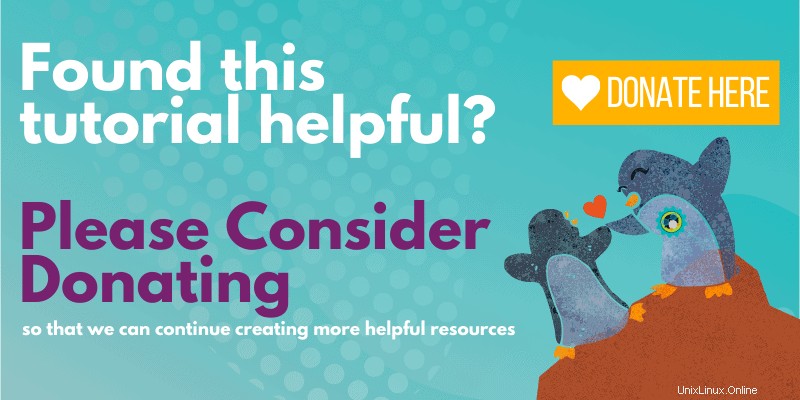Este tutorial para principiantes muestra cómo corregir el error E:No se puede localizar el paquete en Ubuntu Linux.
Una de las muchas formas de instalar software en Ubuntu es usar el comando apt-get o apt. Abres una terminal y usas el nombre del programa para instalarlo así:
sudo apt install package_nameA veces, puede encontrar un error al intentar instalar la aplicación de esta manera. El error dice:
sudo apt-get install package_name
Reading package lists... Done
Building dependency tree
Reading state information... Done
E: Unable to locate package package_nameEl error se explica por sí mismo. Su sistema Linux no puede encontrar el paquete que está intentando instalar. Pero ¿por qué es así? ¿Por qué no puede encontrar el paquete? Veamos algunas de las acciones que puede realizar para solucionar este problema.
Reparación de 'No se puede localizar el error del paquete' en Ubuntu

Veamos cómo solucionar este problema paso a paso.
1. Revisa el nombre del paquete (no, en serio)
Esto debería ser lo primero que hay que comprobar. ¿Hiciste un error tipográfico en el nombre del paquete? Quiero decir, si está tratando de instalar vlc y escribió vcl, seguramente fallará. Los errores tipográficos son comunes, así que asegúrese de no haber cometido ningún error al escribir el nombre del paquete.
Además, los comandos en Linux distinguen entre mayúsculas y minúsculas . Así que asegúrese de escribir el nombre del paquete correcto. Por ejemplo, el nombre del comando debe ser vlc, no Vlc o VLC.
2. Actualizar el caché del repositorio
Si es la primera vez que usa su sistema después de la instalación, debe ejecutar el comando de actualización:
sudo apt updateEste comando no actualizará Ubuntu de inmediato. Recomiendo entender el concepto de repositorios de Ubuntu. Básicamente, el comando 'apt update' crea un caché local de paquetes disponibles.
Cuando usa el comando de instalación, el administrador de paquetes apt busca en el caché para obtener el paquete y la información de la versión y luego lo descarga de sus repositorios a través de la red. Si el paquete no está en este caché, su sistema no podrá instalarlo.
Cuando tiene un sistema Ubuntu recién instalado, el caché está vacío. Es por eso que debe ejecutar el comando de actualización apt justo después de instalar Ubuntu o cualquier otra distribución basada en Ubuntu (como Linux Mint).
Incluso si no es una instalación nueva, su caché de apt podría estar desactualizado. Siempre es una buena idea actualizarlo.
3. Compruebe si el paquete está disponible para su versión de Ubuntu
¡Bien! Verificaste el nombre del paquete y es correcto. Ejecuta el comando de actualización para reconstruir el caché y, sin embargo, ve el error de no poder localizar el paquete.
Es posible que el paquete realmente no esté disponible. Pero está siguiendo las instrucciones mencionadas en algún sitio web y todos los demás parecen poder instalarlo así. ¿Cuál podría ser el problema?
Puedo ver dos cosas aquí. O el paquete está disponible en el repositorio de Universe y su sistema no lo ha habilitado o el paquete no está disponible en su versión de Ubuntu por completo. No te confundas. Te lo explicaré.
Primer paso, verifique la versión de Ubuntu que está ejecutando. Abra una terminal y use el siguiente comando:
lsb_release -aObtendrá el número de versión de Ubuntu y el nombre en clave en la salida. El nombre en clave es lo importante aquí:
[email protected]:~$ lsb_release -a
No LSB modules are available.
Distributor ID: Ubuntu
Description: Ubuntu 18.04.3 LTS
Release: 18.04
Codename: bionic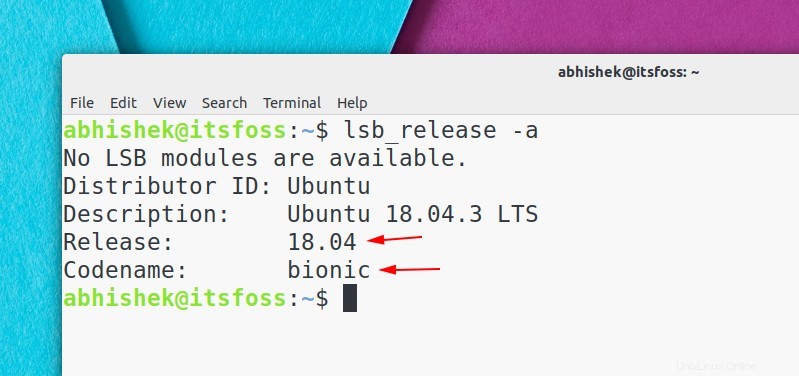
Como puede ver aquí, estoy usando Ubuntu 18.04 y su nombre en clave es bionic . Es posible que tenga algo más, pero obtiene la esencia de lo que necesita anotar aquí.
Una vez que tenga el número de versión y el nombre en clave, diríjase al sitio web de paquetes de Ubuntu:
Paquetes de UbuntuDesplácese un poco hacia abajo en esta página y vaya a la parte Buscar. Verá un campo de palabra clave. Ingrese el nombre del paquete (que su sistema no puede encontrar) y luego configure el nombre en clave de distribución correcto. La sección debe ser "cualquiera". Cuando haya configurado estos tres detalles, presione el botón de búsqueda.
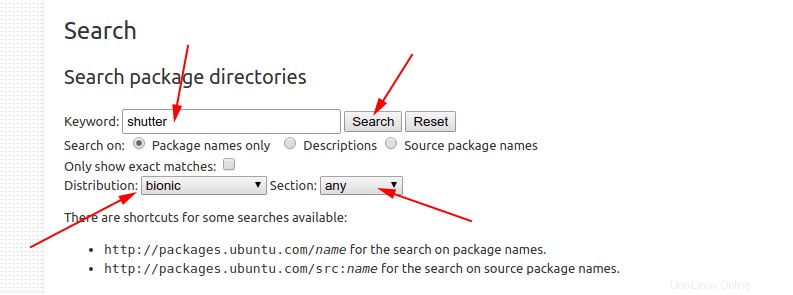
Esto mostrará si el paquete está disponible para su versión de Ubuntu y, en caso afirmativo, a qué repositorio pertenece. En mi caso, busqué la herramienta de captura de pantalla Shutter y esto es lo que me mostró para la versión Bionic de Ubuntu 18.04:
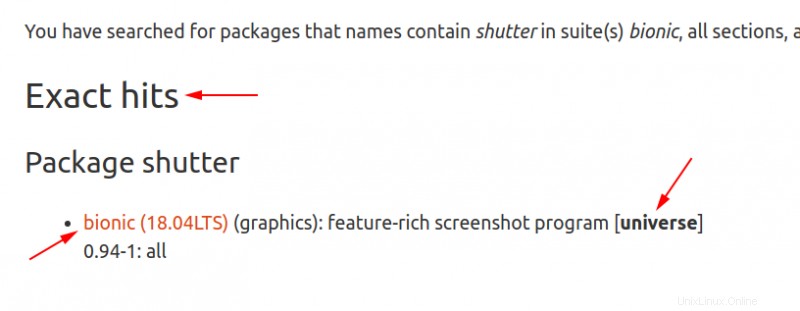
En mi caso, el nombre del paquete es una coincidencia exacta. Esto significa que el obturador del paquete está disponible para Ubuntu 18.04 Bionic pero en el "repositorio del Universo". Si se pregunta qué diablos es el repositorio Universe, consulte el artículo del repositorio de Ubuntu que mencioné anteriormente.
Si el paquete deseado está disponible para su versión de Ubuntu pero es un repositorio como universe o multiverse, debe habilitar estos repositorios adicionales:
sudo add-apt-repository universe multiverseTambién debe actualizar el caché para que su sistema esté al tanto de los nuevos paquetes disponibles a través de estos repositorios:
sudo apt updateAhora, si intenta instalar el paquete, todo debería estar bien.
4. Compruebe si está utilizando una versión activa de Ubuntu
Ubuntu tiene dos tipos principales de lanzamientos. La versión normal tiene soporte durante nueve meses, mientras que las versiones con soporte a largo plazo tienen soporte durante cinco años.
En cualquier caso, si está utilizando una versión de Ubuntu que ha llegado al final de su vida útil, no podrá instalar ningún paquete nuevo y verá este error de no poder localizar el paquete.
¿Cómo sabes si tu versión de Ubuntu es compatible o no? Usa este simple comando para averiguarlo:
hwe-support-status --verbosePara mi versión compatible, muestra este resultado:
You are not running a system with a Hardware Enablement Stack. Your system is supported until April 2025.Puede olvidarse de la pila de habilitación de hardware por el momento. La información importante es si el sistema cuenta con soporte activo. En el ejemplo anterior, mi sistema es compatible hasta abril de 2025.
Nada funciona, ¿ahora qué?
Si el sitio web de Ubuntu Packages también muestra que el paquete no está disponible para su versión específica, tendrá que encontrar otras formas de instalar el paquete.
Tome el obturador por ejemplo. Es una excelente herramienta de captura de pantalla para Linux, pero no se ha actualizado en años y, por lo tanto, Ubuntu la eliminó de Ubuntu 18.10 y versiones más nuevas. ¿Cómo instalarlo ahora? Afortunadamente, un desarrollador externo creó un repositorio personal (PPA) y puede instalarlo usando eso. [Lea esta guía detallada para entender PPA en Ubuntu.] Puede buscar paquetes y su PPA en el sitio web de Launchpad de Ubuntu.
Tenga en cuenta que no debe agregar PPA aleatorios (no oficiales) a su lista de repositorios. Aconsejo ceñirse a lo que proporciona su distribución.
Si no hay PPA, consulte el sitio web oficial del proyecto y vea si ofrecen algunas formas alternativas de instalar la aplicación. Algunos proyectos proporcionan archivos .DEB o archivos AppImage. Algunos proyectos han cambiado a paquetes Snap.
En otras palabras, consulte el sitio web oficial del proyecto y verifique si han cambiado su método de instalación.
Si nada funciona, quizás el proyecto en sí esté descontinuado y, si ese es el caso, debe buscar su aplicación alternativa.
Al final…
Si eres nuevo en Ubuntu o Linux, las cosas pueden ser abrumadoras. Es por eso que estoy cubriendo algunos temas básicos como este para que comprenda mejor cómo funcionan las cosas en su sistema.
Espero que este tutorial lo ayude a manejar el error del paquete en Ubuntu. Si tiene preguntas o sugerencias, no dude en preguntar en la sección de comentarios.